黑云重装系统win7后Word文档内容丢失了的解决方法。对于经常办公的用户来说,有时候做好的Word文档突然就不见了,这可怎么办呢?自己辛辛苦苦做好的资料就这样不见了。今天,小编和大家分享一篇关于重装系统win7Word文档内容丢失的方法,希望小编的分享能够帮助到大家!
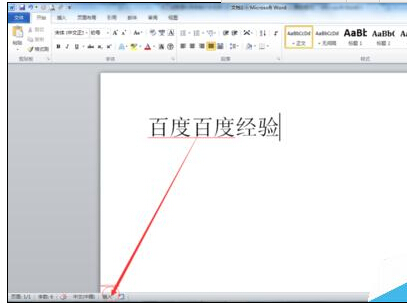
一、利用WORD文档自动恢复功能
1、重新启动一遍电脑,打开Word,系统将打开“文档恢复”任务窗格,里面列出了程序停止响应的时候已恢复的所有文件。
2、在文件名的后面是状态指示器,在恢复的过程中已对文件所做的操作都会显示出来,
3、其中“已恢复”是指在恢复的过程中已恢复的文件,“原始文件”是指基于最后的一次手动保存的源文件,
4、你可打开“文档恢复”的任务窗格的文件来查看、对比已恢复的版本来选择保存最佳版本。
二、手动打开恢复文件的方法
当重新启动Word时,如果基于某种原因恢复文件并没有打开,你可通过手动方式将其打开,操作步骤如下:
1、在“常用”的工具栏上,单击“打开”这个按钮;
2、在文件夹的列表中,定位到“C:documents and settings/ApplicationData/MicrosoftWord”文件夹;。
3、双击“MicrosoftWord”文件夹,在“文件类型”框中单击“所有文件”;每个恢复的文件名称显示为“‘自动恢复’保存filename”及程序文件扩展名。
4、单击要恢复的文件名,然后再单击“打开”按钮。
三、利用XP系统提供的“打开并修复”文件功能的方法
XP系统新增有恢复受损文档的方法,具体操作步骤如下:
1、在“文件”的菜单上,单击“打开”命令。
2、在“查找范围”列表中,再单击包含要打开的文件的驱动器、文件夹以及Internet位置。
3、在文件夹的列表中,定位然后打开包含文件的文件夹。
4、选择需要恢复的文件。
5、在“打开”按钮旁边的箭头处点击,然后再单击“打开并修复”。
以上便是关于黑云重装系统win7后Word文档内容丢失了的解决方法,希望小编的分享能够帮助到大家!
- 系统重装步骤
- 一键重装系统win7 64位系统 360一键重装系统详细图文解说教程
- 一键重装系统win8详细图文教程说明 最简单的一键重装系统软件
- 小马一键重装系统详细图文教程 小马一键重装系统安全无毒软件
- 一键重装系统纯净版 win7/64位详细图文教程说明
- 如何重装系统 重装xp系统详细图文教程
- 怎么重装系统 重装windows7系统图文详细说明
- 一键重装系统win7 如何快速重装windows7系统详细图文教程
- 一键重装系统win7 教你如何快速重装Win7系统
- 如何重装win7系统 重装win7系统不再是烦恼
- 重装系统win7旗舰版详细教程 重装系统就是这么简单
- 重装系统详细图文教程 重装Win7系统不在是烦恼
- 重装系统很简单 看重装win7系统教程(图解)
- 重装系统教程(图解) win7重装教详细图文
- 重装系统Win7教程说明和详细步骤(图文)




